Comment utiliser Google Texte en Parole sur Android
Partie 1 : Quelle est la fonction de Google Texte en Parole ?
Bienvenue en 2017, où la vie semble presque imiter l'ensemble des «The Jetsons» de Hanna-Barbera. Nous avons maintenant des jetpacks, des drones, une technologie portable et une aide robotique. Nous avons même des appareils qui peuvent nous répondre grâce à la technologie de texte à parole (TTS). C'est une excellente technologie qui a été développée pour aider les personnes ayant une déficience visuelle. Toutefois, les fabricants de périphériques permettent aujourd'hui d'écouter du texte à la parole, ce qui permet de lire les livres et de créer de nouvelles langues.
Le texte en parole d'Android a été introduit lorsque l'Android 4.2.2 Jelly Bean a été lancé avec une capacité de conversation plus longue afin que les utilisateurs puissent avoir une interaction familiale humaine. Plus récemment, deux voix numériques de haute qualité ont été introduites pour la technologie texte-en-parole de Google qui améliorent encore l'application Android qui lit le texte, ce qui est rare pour les utilisateurs d'Android.
À l'heure actuelle, il n'y a pas beaucoup d'applications de texte à la parole Android disponibles sur le marché qui utilisent pleinement la technologie de la parole Google. Dans cet article, nous vous guiderons sur la façon d'utiliser Google Texte en Parole sur Android.
Partie 2 : Comment puis-je utiliser Google Texte en Parole ?
Avant toute autre chose, vous devrez activer les fonctionnalités de texte-parole d'Android à partir du menu de Réglages Android. Voici comment vous pouvez activer Android TTS sur votre appareil :
1. Accédez au panneau Langue et Paramètres et cliquez sur l'option Texte à la parole en bas de l'écran.
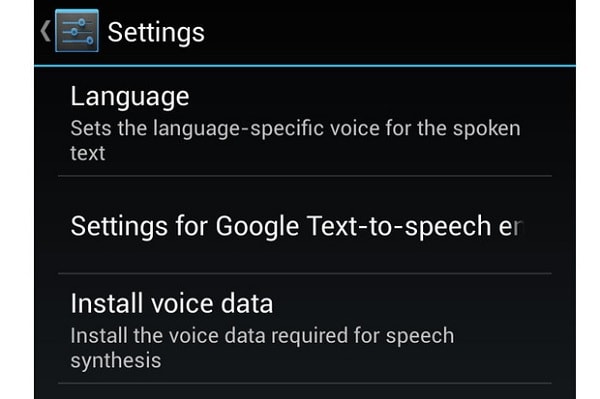
2. Cliquez sur votre moteur TTS préféré. Vous pourrez trouver le moteur texte-à-parole Google, ainsi que celui du fabricant de votre appareil, le cas échéant.
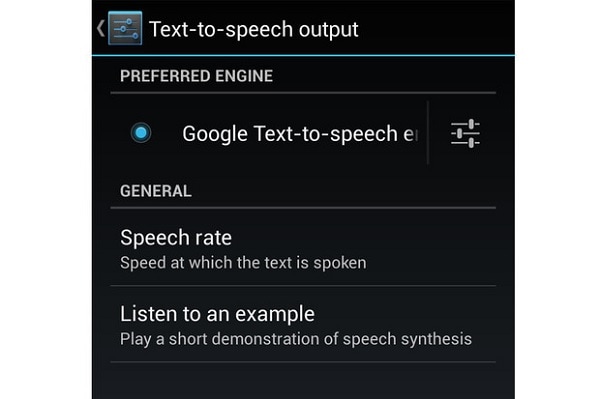
3. Sur la même fenêtre, vous pouvez personnaliser le flux de parole, l'état de la langue par défaut et Écouter un exemple.
4. Vous pourrez trouver une large gamme de langues prises en charge par la technologie TTS.
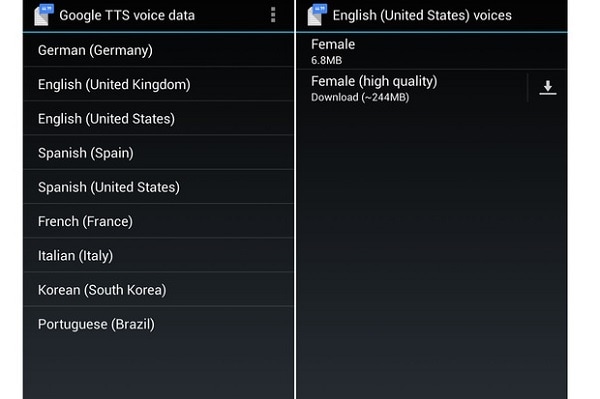
Partie 3 : Commencer la lecture
Le fonction texte en parole Android du Kindle ne comporte pas cette interface de programmation d'application. Cependant, il existe d'autres applications de lecture sur e-book et de lecture tierces qui fonctionnent bien avec les voix du texte-parole de Google, telles que Google Play Books.
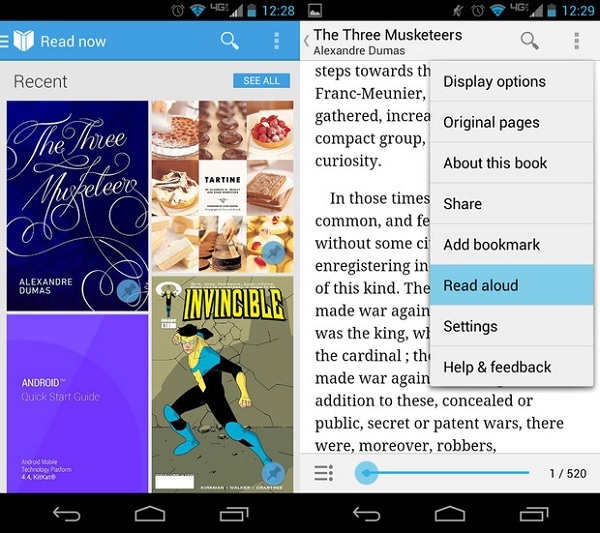
Sur Google Play Books, la fonctionnalité Android texte-en-parole de Google est utilisée dans la fonction Lire à haute voix qui vous dicte le livre. Il vous suffit d'allumer le lecteur de texte Google et votre appareil va commencer à vous lire avec la bonne tonalité et les inflexions en fonction des ponctuations sur le livre. Cette fonctionnalité fonctionne vraiment très bien avec la plupart des e-books, en particulier ceux qui sont des livres de recueils de texte lourd et correctement formatés.
Si vous êtes nouveau avec l'application texte-à-parole de Google, voici plusieurs excellents exemples :
- La fonctionnalité Lire à haute voix de Google Play Books est l'une des meilleures applications pour les lecteurs de livres électroniques. Elle présente une excellente qualité audio que vous pouvez modifier si vous installez Google TTS. L'application prend en charge les e-books PDF et Epub (DRMed).
- Le lecteur Moon+ prend en charge les formats Epub (DRMed), Mobi, .chm, .cbr, .cbz, .umd, .fb2, .txt et HTML. La fonction Lire à haute voix de Google n'est activée que lorsque vous utilisez une version payante de l'application. Google texte-à-parole fonctionne assez bien sur cette application et présente un meilleur contrôle que d'autres lecteurs.
- EzPDF Reader est un outil génial lorsque vous avez besoin d'une application PDF prenant en charge Android TTS. Le texte-en-parole de Google fonctionne très bien pour les fichiers PDF. Même si ce n'est pas un logiciel gratuit, cette application PDF est l'une des plus populaires sur Google Play. Cela vaudra certainement chaque centime que vous investissez.
- Voice Read Aloud n'est pas un lecteur, mais une application texte-en-parole de Google qui prend en charge les formats de traitement de texte, ce qui est rare. L'application prend en charge les fichiers PDF, HTML, .rtf, .docx, .doc, ODT (Open Office) et Epub (expérimental). Elle fonctionne également très bien avec votre navigateur internet mobile et vos applications de lecteur de nouvelles. En outre, vous pourrez importer des documents dans l'application afin qu'elle puisse lire le texte pour vous.
Partie 4 : Apprenez une nouvelle langue
Google Translate utilise Google TTS. Avec le succès du K-Pop, ma soeur a voulu apprendre le coréen - avec cette technologie, elle a pu pratiquer les bonnes prononciations. Cette technologie est également pratique lorsque vous voyagez dans un endroit où votre langue n'est pas utilisée. Cela va certainement minimiser les erreurs de communication entre vous et les habitants.
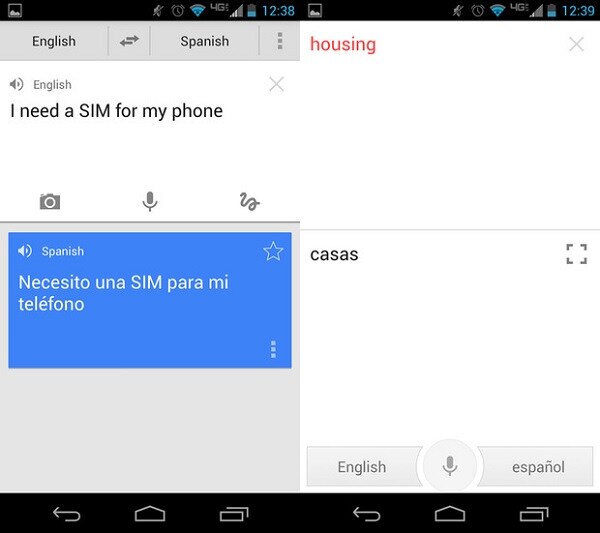
Partie 5 : Faites en sorte qu'Android vous réponde
Activez le TalkBack dans le panneau Accessibilité dans le menu Paramètres pour maximiser les capacités de votre appareil. Ceci est particulièrement pratique lorsque vous devez suivre les instructions de cuisson ou lorsque vous avez besoin des deux mains sur le volant. Avec cette technologie, Android vous lit également vos messages texte.

Il suffit de noter que votre appareil écrira tout sur l'écran chaque fois que l'écran «actif» ou lorsque vos notifications entrent en jeu. C'est parce que la technologie est destinée à être utilisée par les malvoyants. Si cela vous perturbe, vous pouvez désactiver la fonction en réduisant le volume.
Partie 6 : Android parole-à-texte
Maintenant que vous savez ce que vous pouvez faire avec la technologie de texte à la parole, vous posez-vous la question «Comment puis-je activer la fonction de texte à la parole ? » ? En plus d'avoir un lecteur de texte Android, votre appareil est capable de taper des SMS, du texte et des e-mails à travers une dictation vocale. Cliquez simplement sur l'icône du microphone située sur le clavier.
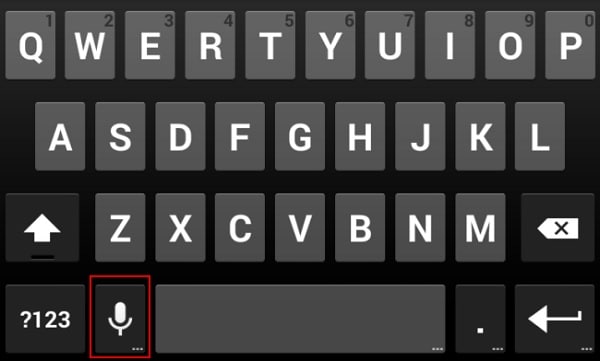
Vous pouvez ensuite parler dans votre téléphone et utiliser la fonction Google Parole en Texte pour insérer des mots dans vos messages. Rappelez-vous que le texte-à-parole de Google Voice ne peut pas détecter l'intonation, vous devrez donc dicter des commandes qui inséreront certains éléments de la parole :
- Ponctuation : virgule (,), point (.), point d'interrogation (?), exclamation (!)
- Espaces entre les lignes : entrer ou nouvelle ligne, nouveau paragraphe
Maintenant que vous savez comment utiliser la technologie Texte-en-Parole d'Android, vous l'utiliserez probablement plus souvent. Jouez avec des choses différentes afin de savoir quelles sont les applications qui se situent dans votre allée.
Gestionnaire de Téléphone Android - Solution unique pour gérer un téléphone Android
- Sauvegardez votre musique, photos, vidéos, contacts, SMS, etc à l'ordinateur et restaurez-les facilement.
- Gérez, exportez&importez vos contacts et SMS, dé-dupliquez les contacts, répondez aux SMS avec l'ordinateur.
- Rootage en un clic - Rootez vos téléphones/tablettes Android pour prendre le contrôle total de votre appareil.
- Transfert de téléphone à téléphone - Transférer de la musique, des photos, des vidéos, des contacts, des SMS entre deux mobiles (Android et iPhone sont pris en charge).
- Gestionnaire des applications - Installez, désinstallez, importez ou sauvegardez des applications par lot.
- Créateur de gif - Créez un Gif à partir de photos, de photos animées, de vidéos.
- Gestionnaire iTunes - Synchronisez la musique iTunes avec Android ou transférez de la musique d'Android à iTunes
- Entièrement compatible avec plus 3000 appareils (Android 2.2 - Android 8.0) de Samsung, LG, HTC, Huawei, Motorola, Sony etc.

